Node.js è un ambiente runtime JavaScript rinomato utilizzato per creare applicazioni Web dinamiche, veloci e scalabili. Durante il processo di sviluppo, gli sviluppatori devono apportare di tanto in tanto diverse modifiche al codice in esecuzione in base ai requisiti. Per rendere effettivi gli aggiornamenti, lo sviluppatore deve riavviare ripetutamente il server Node.js.
Il tradizionale processo di riavvio avvia l'applicazione eseguendo il comando 'node
Questo post spiegherà come riavviare automaticamente l'applicazione Node.js.
Come riavviare automaticamente l'applicazione Node.js?
Nodemone è uno strumento da riga di comando che monitora il progetto Node.js e reimposta automaticamente l'applicazione quando si verificano modifiche al suo interno. Ciò significa che all'utente non è richiesto di arrestare prima l'applicazione Node.js e poi riavviarla per rendere effettive le modifiche.
Nodemon è facile da utilizzare e inoltre non richiede alcuna istanza per chiamarlo. Inoltre, non influisce sul codice sorgente dell'applicazione e fa risparmiare tempo nell'eseguirla più e più volte digitando il 'nodo
Come installare “nodemon”?
Node.js “ nodomon ' è un modulo esterno che l'utente deve installare globalmente nel progetto utilizzando l'opzione '-g'. A questo scopo, eseguire il comando indicato di seguito:
sopra il livello del mare i -G nodomon
Si può vedere che il 'nodemon' viene aggiunto globalmente all'attuale progetto Node.js:
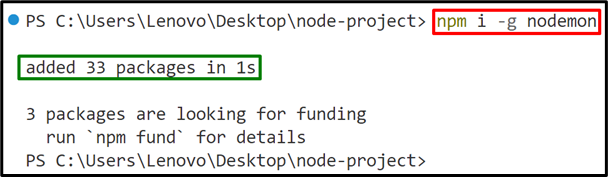
Inoltre, il “nodemon” può anche essere installato come dipendenza di sviluppo utilizzando il seguente “ -salva ' E ' -dev ' bandiere con il ' npm 'gestore pacchetti:
Ora il ' nodomon ' viene aggiunto come dipendenza nell'attuale progetto Node.js:
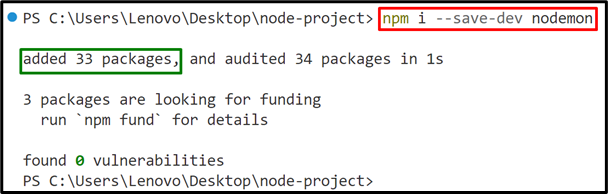
Controlla la versione “nodemon”.
Per una maggiore verifica di “ nodomon ', l'utente può eseguire il comando indicato di seguito per verificare la versione installata:
nodomon -In
Nel comando sopra, il ' -In Il flag ' indica il ' versione ' parola chiave.
Il seguente output mostra la versione installata di “nodemon” che è “ 3.0.1 ':

Come utilizzare 'nodemon' per riavviare automaticamente un'applicazione Node.js?
Per utilizzare il ' nodomon ' per riavviare l'applicazione Node.js, specificarla come parola chiave seguita dal nome del file in questo modo:
nodomon < nome del file >
Nel comando precedente il “nomefile” rappresenta il file “.js” in cui è scritto il codice sorgente dell'applicazione Node.js. Ad esempio, il suo nome è 'app.js'.
Ora, esamina gli esempi forniti per utilizzare il ' nodomon ” praticamente per riavviare l'applicazione Node.js.
Esempio 1: applicazione di 'nodemon' per riavviare inizialmente l'applicazione Node.js
Questo esempio utilizza il 'nodemon' per avviare l'applicazione Node.js senza apportarvi alcuna modifica:
nodemon app.js
Si può analizzare che il “nodemon” ha avviato il file “app.js” mostrando con successo il suo output:
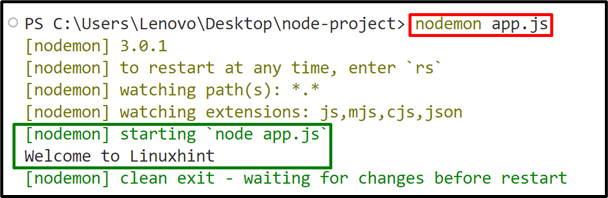
Esempio 2: applicazione di 'nodemon' per riavviare l'applicazione Node.js dopo aver apportato modifiche
Questo esempio utilizza il 'nodemon' per riavviare il file 'app.js' del progetto Node.js dopo aver apportato le modifiche desiderate:
nodemon app.js
Si può osservare che dopo aver salvato le nuove modifiche nel file “app.js”, il “nodemon” lo riavvia automaticamente mostrando l'output in base al contenuto aggiornato:
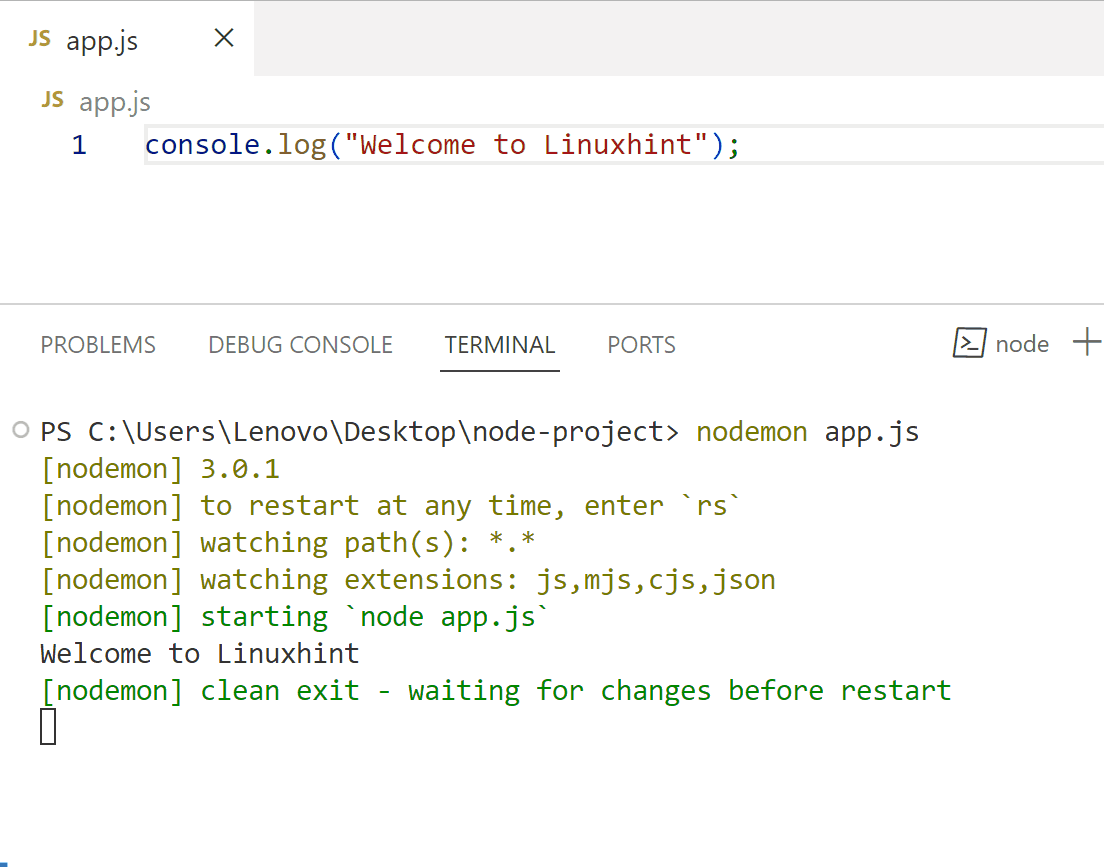
Si tratta di riavviare automaticamente l'applicazione Node.js.
Conclusione
Per riavviare automaticamente l'applicazione Node.js, utilizzare il pulsante ' nodomon 'strumento da riga di comando. Questo strumento da riga di comando richiede “ npm(gestore pacchetti nodo) ' da installare globalmente nel progetto Node.js. Una volta terminata l'installazione, specificare 'nodemon' come parola chiave con il file '.js' dell'applicazione Node come ' nodemon